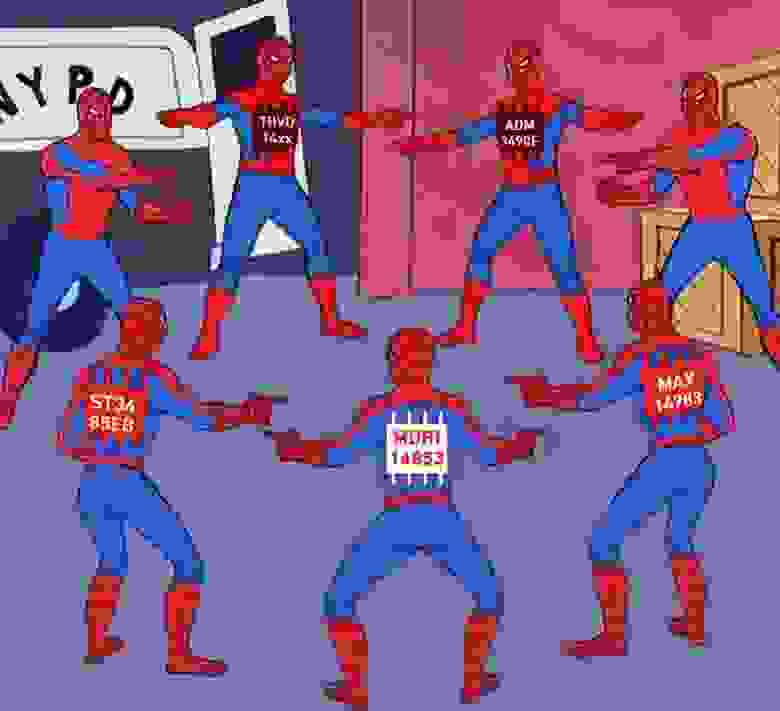что означает приемопередатчик выключен
Что делать, если не работает мобильная передача данных на Android
Некоторые из Ваших приложений для Android работают через WiFi, но не работают через мобильную передачу данных? Конечно, это странная ситуация. Скорее всего, Вы перепробовали все приемы, чтобы вернуть телефон в рабочее состояние, и не знаете, что еще попробовать.
Вы, вероятно, копались в Интернете, искали темы на форумах и инструкции, которые помогут Вам вернуть телефон в нормальное состояние. Мы собрали список проблем и решений, когда мобильные данные не работают.
Попробуйте перезагрузку
Это кажется глупым, но большинство проблем со смартфонами решаются простой перезагрузкой. Ваша проблема может быть вызвана множеством ошибок, и Вам не помешает попробовать перезапуск.
Если не работают только приложения Google
Если только приложения Google не работают с мобильными данными, есть небольшая вероятность, что это связано с самим Google. Попробуйте эти шаги для восстановления работоспособности устройства.
Очистите кэш из приложения Google Play Services. Для этого откройте Настройки > Приложения и уведомления > Сервисы Google Play > Память > Очистить кэш.



Удалите данные Google Play Store. Перейдите в Настройки > Приложения и уведомления > Google Play Маркет > Память > Сброс.



Проверьте обновления программного обеспечения системы, которые могут быть доступны.
Перейдите в приложение «Настройки» и найдите раздел «Аккаунты». Удалите свою учетную запись Google, затем добавьте ее снова.
Сброс APN
APN — это способ соединения телефона с сетью Вашего оператора мобильной связи. Думайте об этом как о пароле WiFi для мобильных данных, но гораздо более сложном, с настройками IP, подробностями шлюза и многим другим.
Разные телефоны имеют различные способы доступа к настройкам APN, но обычно они находятся в разделах «Мобильные данные», «Беспроводные элементы управления» или «Беспроводные сети». Получите доступ к какому-либо варианту меню и найдите Имена точек доступа. Нажмите значок меню и выберите «Сбросить на значения умолчанию».
Разрешить использование мобильных данных для всех приложений
Большинство телефонов позволяют пользователям отключать использование данных для определенных приложений. Если по каким-либо причинам приложения были настроены на «Только Wi-Fi», Вам нужно будет перейти к «Использование данных» в приложении «Настройки» и искать приложения с ограниченным доступом к данным. Установите параметры, чтобы разрешить использование данных для этих приложений.
Сбросить настройки сети
Если ни один из указанных выше вариантов не работает, это может означать, что были изменены некоторые настройки. Вероятно, это связано с сетью, поэтому сброс настроек сети до заводских настроек может решить проблему.
Просто зайдите в приложение «Настройки» > «Система» > «Сброс». Выберите «Сброс сетевых настроек» и следуйте инструкциям.


Сброс данных
Если ничего не помогает, выполните сброс до заводских настроек. Это сотрет все данные в Вашем телефоне и восстановит все настройки по умолчанию. Это означает, что Ваш телефон будет иметь состояние, как в первый раз, когда Вы его купили.
Это устраняет практически любые проблемы с программным обеспечением, с которыми Вы можете столкнуться. Это лучшее решение для многих проблем, но его следует использовать в качестве крайней меры из-за неудобств, связанных с удалением всех данных.
Обратитесь за профессиональной помощью
Если ничего из этого не помогло, Вам, вероятно, нужно, чтобы профессионал лично осмотрел устройство. Мы бы посоветовали обратиться к производителю Вашего телефона или к Вашему оператору связи.
Как включить или отключить мобильную передачу данных на телефоне?
Функция передачи данных позволяет смартфонам и другим устройствам выходить в интернет через мобильную сеть. Если опция выключена, гаджет не сможет выйти в Веб. Это полезно, если у вас тариф без интернета или вы находитесь за границей – мобильный интернет и в первом и втором случае непомерно дорогой.
В то же время, если вы хотите, чтобы устройство всегда имело подключение к интернету – не важно, через Wi-Fi или мобильную сеть, то передача данных должна быть включена. Тогда даже если телефон потеряет вай-фай, доступ к Вебу останется через сеть оператора.
Рассказываем, как включить или отключить доступ в интернет на устройствах Android и iOS.
Как включить или отключить передачу данных на Андроиде
Управлять функцией доступа к мобильному интернету на андроид-устройствах очень просто:
Приблизительный путь до нужной опции будет таким:
У телефонов с двумя сим-картами нужную опцию найти проще, поскольку пункт «Передача данных» (или «Использование данных») вынесен сразу в главное меню. Нужно нажать на него и поставить галочку (или передвинуть ползунок) напротив той сим-карты, с которой нужно разрешить выход в интернет через мобильную сеть оператора.
Вторую симку можно совсем отключить от мобильного интернета, сняв галочку напротив нее.
Как включить или отключить мобильную передачу данных на Айфоне и других устройствах Apple
Откройте меню настроек своего телефона. Вам нужен раздел с названием «Сотовая связь».
Передвиньте ползунок в положение «выключено» напротив пункта «Сотовые данные», чтобы запретить своему iPhone использовать интернет оператора.
Чтобы разрешить доступ к мобильной сети своего провайдера, передвиньте ползунок в положение «включено».
[Обсуждения] приемопередатчик отключён
| Здравствуйте теряется связь и пишет приемопередатчик отключён. Было ли у кого нибудь такое. И как с этим бороться |
Xiaomi Comm APP
Получайте новости о Mi продукции и MIUI
Рекомендации
* Рекомендуется загружать изображения для обложки с разрешением 720*312
Изменения необратимы после отправки
Cookies Preference Center
We use cookies on this website. To learn in detail about how we use cookies, please read our full Cookies Notice. To reject all non-essential cookies simply click «Save and Close» below. To accept or reject cookies by category please simply click on the tabs to the left. You can revisit and change your settings at any time. read more
These cookies are necessary for the website to function and cannot be switched off in our systems. They are usually only set in response to actions made by you which amount to a request for services such as setting your privacy preferences, logging in or filling in formsYou can set your browser to block or alert you about these cookies, but some parts of thesite will not then work. These cookies do not store any personally identifiable information.
These cookies are necessary for the website to function and cannot be switched off in our systems. They are usually only set in response to actions made by you which amount to a request for services such as setting your privacy preferences, logging in or filling in formsYou can set your browser to block or alert you about these cookies, but some parts of thesite will not then work. These cookies do not store any personally identifiable information.
These cookies are necessary for the website to function and cannot be switched off in our systems. They are usually only set in response to actions made by you which amount to a request for services such as setting your privacy preferences, logging in or filling in formsYou can set your browser to block or alert you about these cookies, but some parts of thesite will not then work. These cookies do not store any personally identifiable information.
Как исправить проблемы с сопряжением по Bluetooth
Соединение по Bluetooth — хороший способ перекинуть файлы с одного устройства на другое или подключить беспроводные гаджеты друг к другу. Но иногда возникают проблемы с сопряжением. Рассказываем, что делать, если подключение по Bluetooth не работает.
В целом, Bluetooth имеет обратную совместимость: устройства, поддерживающие стандарт Bluetooth 5.0, по-прежнему могут сопрягаться с устройствами, использующими, скажем, древний Bluetooth 2.1, вышедший еще в 2007 году.
Исключение составляют гаджеты, которые используют версию с низким энергопотреблением под названием Bluetooth Low Energy, которая работает по другому протоколу, нежели старые или «классические» устройства Bluetooth. Устройства с BLE не обладают обратной совместимостью и не распознают старые устройства, поддерживающие классический Bluetooth. Обычно BLE-девайсы — это метки, фитнес-браслеты и пр.
Если устройство поддерживает Bluetooth 4.0, 4.2 или 5.0, оно должно распознавать в том числе и Bluetooth LE
Что можно сделать, если соединение по Bluetooth не работает?
1. Убедиться, что Bluetooth активен, а устройства сопряжены и находятся на близком расстоянии друг от друга. Иногда для сопряжения требуется ввести код в смартфоне или ПК.
2. Включить режим видимости. Часто это касается фитнес-браслетов и информационно-развлекательной системы автомобиля — пользователи забывают активировать режим видимости.
3. Выключить и снова включить оба устройства либо соединение Bluetooth — как ни странно, но это до сих пор один из самых работающих методов.
4. Удалить старые подключения. Иногда гаджеты поддерживают только одно подключение — особенно часто это касается беспроводных колонок. Так что вы можете пытаться подключить динамик к планшету, в то время как он успешно сопрягается с устройством, с которым соединился в последний раз, например, со смартфоном. Выключите на время этот девайс или удалите у него подключение.
5. Зарядить оба устройства, которые пытаетесь связать. Некоторые гаджеты поддерживают интеллектуальное управление питанием, которое может отключать Bluetooth, если уровень заряда батареи слишком низкий.
6. Удалить устройство со смартфона и найти заново. В настройках iOS вы можете удалить устройство, нажав на его имя, а затем «Забыть это устройство». На Android коснитесь имени устройства и затем «Разорвите пару». Если речь идет о системе автомобиля, может потребоваться выключить зажигание, открыть и закрыть дверь авто и подождать пару минут, прежде чем пытаться снова выполнить сопряжение.
7. Отойти от источников помех. Очень редко, но могут мешать сигналы от других устройств, например, Wi-Fi-роутера, порта USB 3.0. Помехой может стать даже усиленный чехол для смартфона.
8. Обновить драйверы и прошивку оборудования.
9. Очистить кэш Bluetooth. Иногда приложения могут мешать работе Bluetooth и очистка кэша может решить проблему. В Android-устройствах этот раздел находится в настройках системы: «Система» — «Дополнительно» — «Сбросить параметры» — «Сбросить настройки Wi-Fi, мобильного телефона и Bluetooth». На iOS понадобится разорвать пару со всеми устройствами (перейдите в «Настройки» — Bluetooth, выберите значок информации и «Забыть это устройство» для каждого девайса), затем перезагрузить гаджет.
RS485 — стандарт промышленных сетей. Какими особенностями обладает микросхема приемопередатчика?
При построении сети для общения между большим количеством устройств, можно задуматься: а какой интерфейс выбрать? У каждого интерфейса есть свои плюсы и минусы, которые определяют их применение: CAN – автомобилестроение, RS485/RS232 – промышленность, Ethernet – потребительская электроника/сервера. Какие “фичи” микросхемы приёмопередатчика помогают обезопаситься от множества проблем при монтаже и эксплуатации? Как происходит процесс измерений и исследования микросхем приемопередатчиков? Новая микросхема RS485 готова к выходу на рынок!
RS485 – что ты такое?
Итак, прежде, чем говорить о самой микросхеме необходимо разобраться что из себя представляет сам стандарт передачи данных.
В RS-485 для передачи и приёма данных используется витая пара. Передача данных осуществляется с помощью дифференциальных сигналов, а это в свою очередь обеспечивает высокую устойчивость к синфазной помехе. Разница напряжений одной полярности означает логическую единицу, разница другой полярности означает логический ноль.
Устойчивость к синфазной помехе
Устойчивость к синфазной помехе является очень важным свойством для приемопередатчиков данного типа – когда к сети подключено множество устройств, очень часто возникают всплески напряжения.
На практике для реализации топологии RS485 нужны микросхемы приемо-передатчиков. При этом, разумеется, характеристики микросхемы должны полностью соответствовать требованиям стандарта.
По интерфейсу RS485 при организации сети микросхема, которая передает информацию называется Master, а которая принимает информацию — Slave. Максимальное количество устройств в линии может быть 256.
Типовая схема применения микросхем приемо-передатчиков RS485
Для того, чтобы создать сеть на основе RS485 для микроконтроллеров, необходимо использовать дополнительную микросхему приемопередатчика. Микроконтроллер подключается к ней по протоколу UART после чего приемопередатчик начинает вещание.
Мы уже выпускаем серийно микросхему К5559ИН10БSI, но ввиду того как быстро увеличиваются объемы данных, которые передают контроллеры скорости 2.5Мбит уже не достаточно. Итак далее будем рассматривать нашу новую микросхему К5559ИН86SI – теперь 30 Мбит. Возникает вопрос: зачем вообще тратить деньги на разработку данной схемы?
Новое поколение RS485 — К5559ИН86SI
И правда, зачем выпускать микросхему, аналогов которой на рынке большое множество? Тут, наверное, можно выделить несколько причин:
Микросхема нового поколения приемопередачика RS485 выполнена в простом и дешевом 8-ми выводном пластиковом корпусе SO-8. Такое решение продиктовано потребностью выпуска микросхемы большими партиями с минимальной ценой.
Кристалл получился довольно маленький (1.3мм * 1.3мм), что позволит нам конкурировать в цене с сильными мира сего:
Более подробно о характеристиках микросхемы можно прочитать в спецификации. Сравним основные параметры К5559ИН86SI с зарубежными аналогами.
| Параметр | К5559ИН86SI | MAX14783EEUA | ST3485EB | ADM3490E | THVD14xx |
| Напряжение питания | 3,0–5,5 В | 3,0–5,5 В | 3–3,6 В | 3–3,6 В | 3,0–5,5 В |
| Скорость передачи данных (макс.) | 30 Мбит/с | 30 Мбит/с | 15 Мбит/с | 12 Мбит/с | 50 Мбит/с |
| Ток потребления в рабочем режиме | 1,4 (макс. 2) мА | 1,9 (макс. 4) мА | 1,3 (макс. 2,2) мА | 1,1 (макс. 2,2) мА | 2,4 (макс. 3) мА |
| Ток потребления в режиме «выкл.» | 1,5 В | >1,5 В | >1,5 В | >1,5 В | >1,5 В |
| Расположение порога переключения приемника, В | –0,210…–0,030 В | –0,200…–0,010 В | –0,200…–0,010 В | –0,200…–0,010 В | -0,25…-0,05 В |
| Задержка распространения сигнала передатчика | 25 нс | 20 нс | 30 нс | 35 нс | 20 нс |
| Время включения передатчика (приемник включен) | 60 нс | 30 нс | 50 нс | 90 нс | 50 нс |
| Время включения передатчика (приемник выключен) | 10 мкс | 6 мкс | 0,05 мкс | 0,9 мкс | 6 мкс |
Параметры получились сравнимыми c зарубежными аналогами, что для разработчиков микросхемы является хорошей новостью. Однако достижение хороших показателей параметров является лишь верхушкой айсберга. Давайте попробуем более детально заглянуть внутрь микросхемы. Помимо того, что описано в стандарте, в любой микросхеме есть свои «фичи». Попробуем поделиться некоторыми из них и приоткрыть дверь в мир процесса исследования «в железе».
Защита от короткого замыкания
При организации сетей на базе RS485 возможна ситуация, когда передатчик “вещает” в линию, в которой устойчиво присутствует другой потенциал. Чаще всего такая ситуация встречается при одновременном “вещании” двух или более передатчиков. Что же будет с микросхемами передатчиков в таком включении? В принципе ничего хорошего. Рассмотрим на простом примере. Подключим напрямую два передатчика (берем только одно соединение для витой пары, для другой все будет тоже самое, но с инверсией): на выходе передатчика 1 будет потенциал +5В (питание), на выходе передатчика 2 будет 0 (Земля).
Транзисторы P1 и N2 будут открыты, и без наличия дополнительной защиты через них будет идти ток короткого замыкания, который будет ограничен только незначительными сопротивлениями самих транзисторов и проводника. Чаще всего в такой ситуации исход один – тепловой пробой транзисторов или любимое всеми на хабре слово – “выгорание”.

Угловой фрагмент фотографии кристалла (чипа) микросхемы RS485 неудачной ревизии
Простейший способ обезопасить схему от КЗ – добавить ограничивающие резисторы для каждого транзистора выходного буфера. Суть заключается в следующем: добавляем резисторы в систему, когда ток через них становится довольно приличным по закону Ома — – напряжение на резисторе начинает расти. Когда
становится равным порогу срабатывания транзистора (на картинке ниже Pfb и Nfb), включается обратная связь, и ток КЗ уходит в насыщение. В одной ревизии мы так и сделали, но это оказался еще тот фейл…
Из-за того, что в цепи напряжение может быть выше питания, появляется обратный ток. Если бы система питалась от внешнего источника, он мог бы подавить это напряжение, но он питался от внутреннего LDO (линейный регулятор напряжения). Обратный ток повышал напряжение LDO, и схема сгорала. Решение, которое было придумано, выглядит следующим образом:
Источники опорного тока задают ток через транзисторы N3 и P3. Схема токового зеркала определяет максимальный ток, который может проходить через транзисторы N2 и P2, тем самым ограничивает как прямой ток КЗ, так и обратный. Решение получилось рабочим по моделированию, теперь осталось протестировать в железе.
Переходим к измерениям. Нам понадобится источник питания, точный источник-измеритель Keithley2602А и ПО, позволяющее управлять источником-измерителем и снимать ВАХ. Для автоматизации измерений нашими application инженерами был разработан матричный коммутатор, который позволяет автоматически переключать источник-измеритель к различным выводам микросхемы. Для общения с приборами используем LabView.
На коммутаторе остановимся отдельно, естественно, есть зарубежные аналоги, но конкретно данный экземпляр коммутатора 64х8 — собственная разработка нашей команды измерителей, с упором на их каждодневные задачи, позволяет коммутировать 64 вывода микросхемы на 8 каналов (к которым можно подключить какое-либо оборудование), избавляя от действий руками перед каждым измерением.
Ну и конечно же сам измерительный прибор:
Итого, получаем следующие ВАХ (Вольт-Амперные-Характеристики) для выхода передатчика:
Транзисторы микросхемы при коротком замыкании (при потенциале в линии) не разрушаются! Защита от короткого замыкания работает – проверено.
Однако если подержать в режиме КЗ какое-то время (около 2-х минут), то сработает следующая “фича” – термозащита и схема выключится.
Встроенная термозащита
Защита от перегрева встроена почти во все зарубежные микросхемы приемопередатчиков RS485 и является неотъемлемой функциональной частью схемы. При повышенной температуре параметры транзисторов начинают деградировать, а при токе короткого замыкания разогрев неизбежен и важно вовремя перевести микросхему в выключенное состояние.
Ситуацию с перегревом усугубляет и пластиковый корпус, который весьма плохо отводит тепло. Да и топология кристалла прошла серьезную оптимизацию, чтоб разместить максимум функционала на минимум площади. Если провести аналогию с реальным миром, то пластиковый корпус для кристалла — это как куртка-пуховик для человека.
Гарантированный диапазон температур, в котором должна функционировать микросхема: –40…+85 °С.
В К5559ИН86АSI порог срабатывания термодатчика расположен в районе температуры 165 ºС — при достижении этого значения произойдет выключение микросхемы. Но это речь о температуре кристалла, а не корпуса, цифра 165 ºС также не случайна: при такой температуре кристалл стопроцентно не получит повреждений и продолжит функционировать после остывания. Рабочий же диапазон температур в документации приводится относительно температуры среды, да и, справедливости ради, ее проще контролировать.
Проверка работы микросхемы в температуре происходила при помощи испытательной камеры тепла и холода SU-262. Камера позволяет задать температуру от –60 °С до 150 °С.

Испытательная камера тепла и холода – вид снаружи

Испытательная камера тепла и холода – вид внутри
В процессе измерений нужно проверить следующее: какой запас по температуре есть у кристалла в рабочем режиме?
Подключаем генератор ко входу микросхемы, и смотрим сигнал выхода. При данном тесте температура внешней среды меняется в диапазоне –60 °С до 125 °С. Итого на выходе передатчика видим следующую осциллограмму:

Осциллограмма: DI – информационный входной сигнал передачика, AY, BY – выходные сигналы передатчика, RO – выходной сигнал приёмника.
Во всем диапазоне температур схема функционировала нормально. Однако остается вопрос, а какой запас по температуре? Для того, чтобы ответить на данный вопрос, нужно понять какова температура самого кристалла, вне корпуса. Для измерения температуры кристалла мы придумали достаточно интересный подход, о котором могу поведать.
Практически во всех микросхемах существует ESD защита (защита от электростатических разрядов). В простейшем случае представляет из себя 2 диода, используемых в обратном включении (один на землю, другой на питание). Воспользуемся тем свойством, что физика полупроводников такова, что напряжение падения на диоде (pn-переходе) зависит от температуры. Используем следующую схему включения:
Используем ту же камеру тепла и холода. Задача стоит следующая: построить зависимость напряжения на диоде от температуры, что поможет вычислить температурный коэффициент. Режим измерения производился с выключенной схемой, которая исключает саморазогрев, то есть позволяет нам откалибровать шкалу:
Получено следующее значение температурного коэффициента напряжения: 1,78мВ/°С.
Откалибровав шкалу, можно перейти к оценке разогрева микросхемы внутри пластикового корпуса в рабочем режиме при штатных нагрузках и в случае короткого замыкания выходных каскадов. Режим измерения, следующий:
| Температура окружающей среды, °С | Температура на кристалле, °С | |
| К5559ИН86АSI | MAX1478 | |
| 35 | 52,21 | 53,82 |
| 85 | 100,16 | 108,1 |
| 100 | 126,04 | 124,24 |
Вывод-1: кристалл нагревается в рабочем режиме на 26 °С при температуре внешней среды 100 градусов. Порог срабатывания термозащиты (165 ºС) еще далеко.
Вывод-2: в режиме короткого замыкания термозащита срабатывает, по имеющимся измерениям уже при 55 ºС внешней среды, но микросхема не выходит из строя и через некоторое время после того, как она охлаждается – может снова функционировать.
Так мы экспериментально подтвердили, что разработанные схемотехнические решения надежно защищают микросхему от нештатных ситуаций (таких как КЗ или конфликт драйверов) и не оказывает влияния на штатные режимы.
Заключение
В данной статье я постарался познакомить читателей с особенностями такого популярного интерфейса, как RS485. Процесс разработки микросхемы очень тесно переплетается с процессами измерений и прототипирования. И тут большая заслуга наших application инженеров, которые постоянно находят у нас косяки и недостатки. Наверное, двигатель любого прогресса – это конструктивная критика.
PS Образцы микросхемы можно получить бесплатно, оставив заявку на сайте. Да-да, только ленивый нас еще не пнул за то, как все туго с заказами для обычных пользователей. Мы все читаем, и понимаем, насколько это важно. В будущем будет улучшаться наш сайт, чтобы заказ коммерческих микросхем и отладочных плат стал проще.